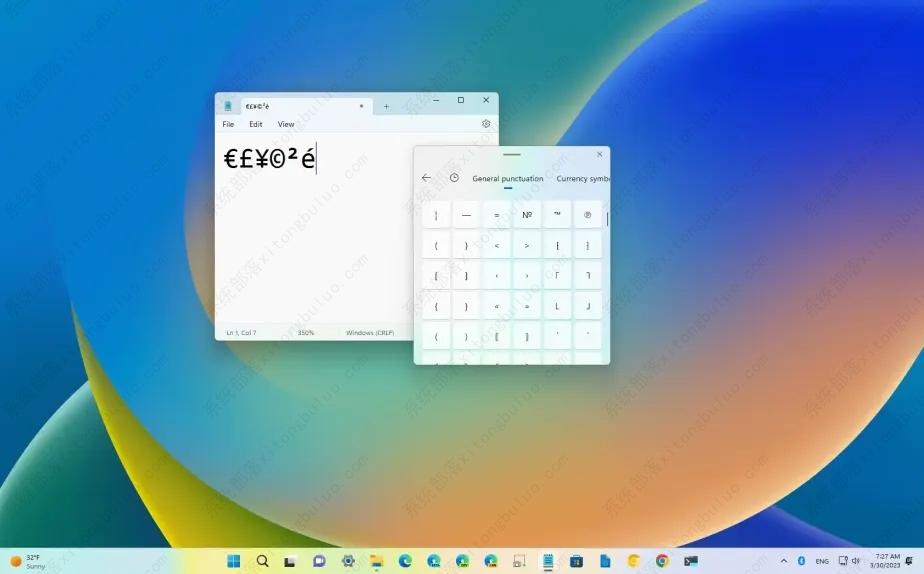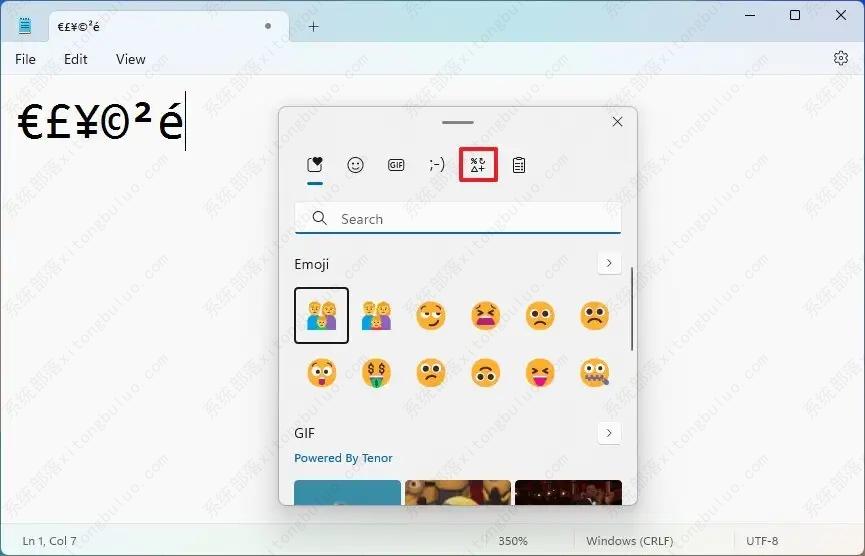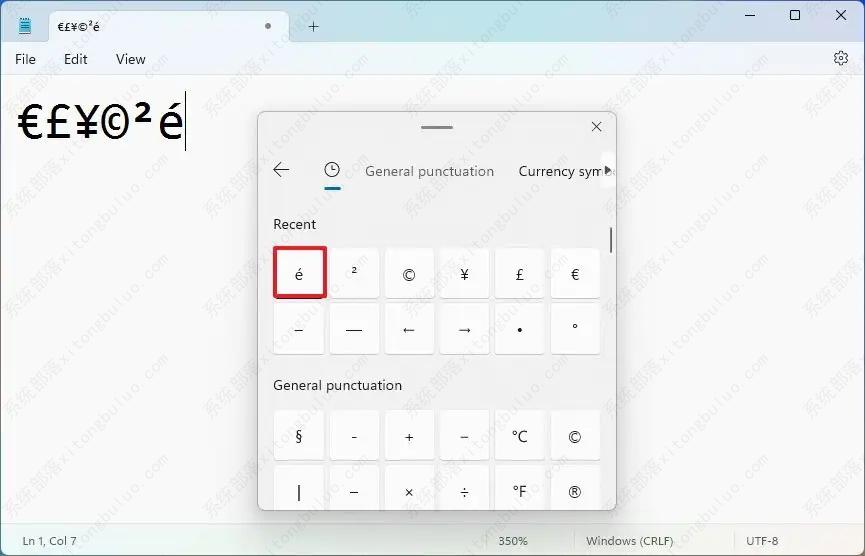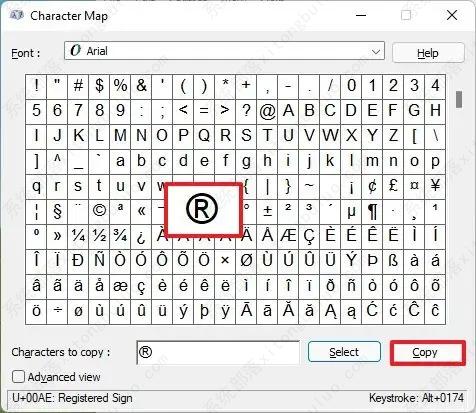如何在 Windows 11 上插入符号?两种方法分享给你!
在Windows 11上,您可以通过两种简单的方法在撰写文档、电子邮件、短信或社交媒体帖子时插入符号,如果你曾经在电脑上写过任何东西,你可能不得不使用“ALT”键加代码或在线搜索来插入一个符号(例如,破折号、大于和小于、箭头等),这是如此简单的事情非常不方便。但是,Windows 11 带有一个表情符号面板,除了表情符号之外,您还可以快速插入符号和颜文字(面部字符),因此您无需记住任何“ALT”代码或使用额外的步骤。Windows 仍然带有“字符映射表”,这是一个旧版应用程序,其中包含您需要插入的所有符号。
一、从表情符号面板插入符号
1、在 Windows 11 上打开应用程序。
2、使用“Windows 键 + 。(句号)”或“Windows 键 + ;(分号)”键盘快捷键打开表情符号面板。
3、单击符号选项卡。(或使用角色面部 按钮访问可用的颜文字。)
4、选择要插入的符号。
快速提示:如果找不到符号,可以在选项卡之间切换以查看 Windows 11 上的可用符号,包括标点符号、货币、几何、数学、拉丁语和语言。
完成这些步骤后,符号将出现在文档中,您使用它们时,最常用的将出现在“最近使用”选项卡中,以便下次选择它们时更容易。
二、从字符映射中插入符号
1、打开开始。
2、搜索Character Map并单击最上面的结果以打开应用程序。
3、选择您要使用的符号。
4、单击复制按钮。
完成这些步骤后,您可以通过右键单击并选择“粘贴”选项(或使用“Ctrl + V”键盘快捷键)来插入符号。
相关文章
- 升级win11后黑屏不出现桌面怎么解决?
- win11开机一直显示联想,不进去怎么办?
- 微软win11安卓子系统2204.40000.5.0 5月最新版发布了!
- win11关闭防火墙和杀毒软件的三种方法
- windows11透明任务栏失效怎么办?三种方法供你选择!
- win11怎样优化?win11最详细优化设置
- 更新win11后掉帧卡顿怎么办?更新win11后掉帧卡顿的解决方法
- win11系统字体显示乱码怎么办?四种方法帮你解决!
- 【亲测有效】gpedit.msc找不到文件的两种解决方法!
- win11 gpedit.msc找不到文件的两种解决方法!
- win11 pc端fifa22无法启动的三种解决方法
- win11电脑总弹出windows安全警告怎么办?
- Windows 11 Build 22621.1776(KB5026446)作为Moment 3预览版推送了!
- Windows 11 Build 22000.2001(KB5026436)RP预览版发布了!
- 如何在Windows 11上重命名PC?4种重命名PC方法分享!
- 如何在Windows 11上禁用“开始”菜单通知(预览版)?
相关推荐
-
Win11企业版LTSC原版 V2023

Win11企业版LTSC原版全面优化系统的缓存路径,提高了系统的空间利用率,加快了前台应用程序的显示速度。您还可以进行无人值守安装,以轻松应对多台计算机的安装。系统具有AR虚拟现实混合显示功能,可以支持用户使用VR设备进行更好的游戏体验。
-
MSDN Win11 22H2 5月简体中文版 V2023

MSDN Win11 22H2 5月简体中文版 V2023是msdn发布的5月最新的版本,拥有原汁原味的原版系统功能,永久激活,安装完成就可以立即使用的,并且不同游戏和软件都能够正常运行使用,系统更新补丁也是最新版本。
-
MSDN Win11 21H2 5月简体中文版 V2023

MSDN Win11 21H2 5月简体中文版 V2023是目前非常火热的电脑操作系统,这款系统镜像对系统的功能做了全面的优化,更多的功能都可以在里面进行尝试,满足你的使用需求,给大家带来更好的使用效果。
-
Win11精简版(Tiny)正版系统 V2023

Win11精简版(Tiny)正版系统是一款反病毒安全系统,功能非常有效,修补了系统漏洞,提供更多安全保障,可以流畅运行,不需要TPM,占用的最小空间系统,系统软件界面整洁干净,没有第三方插件,并且响应速度很快,适当改善该系统的运作。
-
Win11 ARM版镜像 V2023

Win11 ARM版镜像是一款非常不错的全新电脑系统,你能够轻松的去体验到里面的各种便利性,不管什么类型的都可以让你去完成安装直接使用体验,非常的专业有个性,快来下载试试吧。
-
Win11极致精简版系统Tiny11系统 V2023

Win11极致精简版系统Tiny11系统非常的安全,防病毒的功能十分的有效,支持精心修复系统中遇到的漏洞和病毒,为你们提供最安全的保障。可靠性大幅提高,执行程序不容易出现卡住和闪烁的现象。响应速度也很快,可以为用户带来卓越的系统体验。